دفتر اليومية تلقائيا بتسجيل الإجراءات التي تختارها والتي تتعلق بجهات اتصال معينة ووضع الإجراءات في طريقة عرض المخطط الزمني. يمكنك استخدام دفتر اليومية لتعقب العناصر Microsoft Outlook ، مثل رسائل البريد الإلكتروني أو الاجتماعات. كما يمكنه تعقب ملفات Microsoft Office الأخرى، مثل المستندات Word أو المصنفات Excel.
تحتفظ دفتر اليومية بسجل لأي تفاعل تريد تذكره - حتى شيء غير موجود على الكمبيوتر، مثل محادثة هاتفية أو رسالة ورقية أرسلتها أو تلقيتها بالبريد.
فيما يلي كيفية العثور على دفتر اليومية.
-
على شريط التنقل، انقر فوق

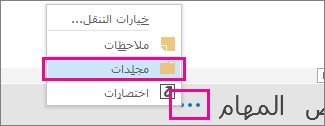
-
يمكنك العمل مع إدخالات دفتر اليومية الموجودة أو إنشاء إدخالات جديدة من جزء المجلد.
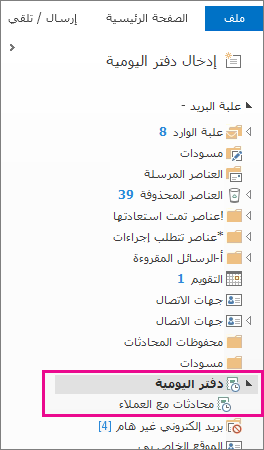
-
في جزء المجلدات، انقر فوق المجلد دفتر اليومية.
-
انقر فوق الصفحة الرئيسية.
-
في المجموعة جديد، انقر فوق إدخال دفتر اليومية.
-
في المربع الموضوع، اكتب وصفاً.
-
في المربع نوع الإدخال، انقر فوق نوع إدخال دفتر اليوميةالذي تقوم بتسجيله.
-
حدد الخيارات الأخرى التي تريدها.
ملاحظة: تتضمن الإصدارات السابقة من Outlook ميزة تلقائية لدفتر اليومية تتعقب المستندات التي تم فتحها في تطبيقات Microsoft Office وWindows الأخرى. هذه الميزة غير متوفرة في Outlook 2013 أو الأحدث.
-
في دفتر اليومية، في طريقة عرض الخط الزمني، انقر فوق طريقة العرض.
-
في المجموعة طريقة العرض الحالية، انقر فوق إعدادات طريقة العرض، ثم انقر فوق أعمدة.
-
في مربع تحديد الحقول المتوفرة من، انقر فوق مجموعة الحقول التي تريدها. هذه المجموعة هي عادة حقول مستخدمة بكثرة أو كافة حقول دفتر اليومية.
-
في المربع حقول التاريخ/الوقت المتوفرة، انقر فوق الحقل الذي يحتوي على الوقت الذي تريد استخدامه كوقت لبدء العنصر، ثم انقر فوق بدء.
-
في المربع حقول التاريخ/الوقت المتوفرة انقر فوق الحقل الذي يحتوي على الوقت الذي تريد استخدامه كوقت انتهاء للعنصر، ثم انقر فوق انتهاء.
تلميح: تُظهر طريقة عرض الخط الزمني وقت إنشاء كل عنصر ومستند وحفظه وإرساله واستلامه وفتحه وتعديله. عند تغيير حقول الوقت المستخدمة لعرض العناصر على الخط الزمني، قد يتم تغيير موقع العناصر ومدتها على الخط الزمني.
-
افتح دفتر اليومية.
-
قم بإدخال تاريخ ووقت بدء جديد. لتغيير وقت الانتهاء، قم بتغيير الرقم في المربع المدة.
ملاحظة: لا يؤدي تغيير الأوقات المقترنة بإدخال دفتر اليومية إلى تغيير وقت بدء العنصر أو المستند أو جهة الاتصال التي يشير إليها.










